1. 소개이유
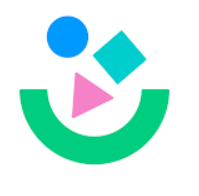
저는 가계부를 쓰는 것에 굉장히 귀차니즘을 느끼고 자동으로 연동되는 것이 있으면 좋겠다고 생각했습니다. 하지만 문자를 인식하거나 직접기입해야하는 번거로운 때문에 이 앱을 알기 전까진 따로 기입하지 않았습니다. 하지만 뱅크샐러드를 알게 되고 나니 자동으로 연동하여 가져오는 편리함에 앱을 소개하고자 마음 먹었습니다.
이미 많은 분들이 사용하고 있겠지만 사회 초년생이나 돈 관리가 귀찮으신 분들이라면 이 앱을 통해 자신의 소비 습관을 점검하여 보시기 바랍니다.
※ 제가 주로 사용하는 기능과 편리함에 대해서 소개하고자 하며 제가 혼자 리뷰하기 위해 설치하고 사용한 것으로 광고가 아님을 말씀드립니다.
이런 분들은 이 앱을 사용하시는 것을 추천합니다.
- 자동으로 편하게 모든 내용을 연동하고 싶다
- 내가 가진 계좌를 한꺼번에 연동하여 한눈에 보고 싶다.
- 가계부 쓰는 과정을 최소화하고 싶다.
이런 분들은 이 앱을 추천하지 않습니다.
- 직접 내가 써야 돈 관리가 된다.
- 앱을 통하는 것이 무섭다
(물론 앱을 통하는 것이 보안상 무서우실 수도 있지만 꽤 오랫동안 이용하면서 그런 일은 없었으니 안심하셔도 될 것 같습니다.)
2. 주요기능
2-1 메인 홈

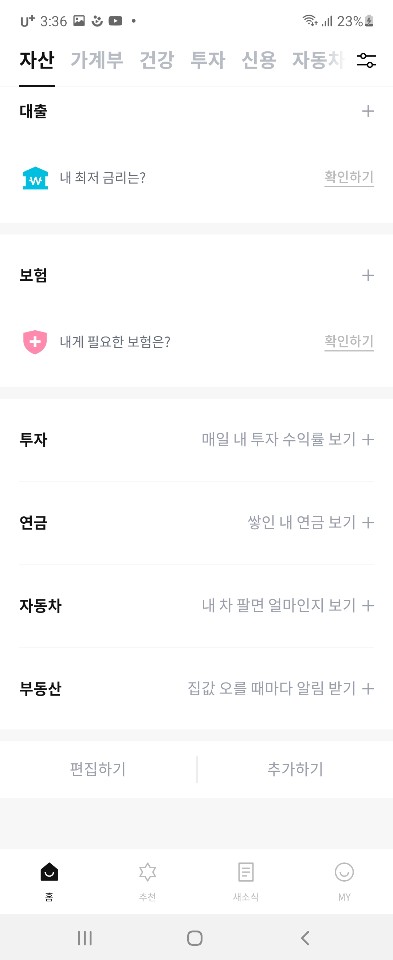
메인 홈에서는 본인이 연동해놓은 모든 계좌정보를 들고와 현재 남은 금액을 통장별로 보여주게 됩니다. 또한 직접 기입도 할 수 있어서 꼼꼼한 분이시라면 직접 자산을 추가하여 진행할 수도 있습니다. 전 귀찮아서 자동연동되는 정보만을 사용하고 있는데 꽤 편하게 사용하고 있습니다.
그리고 다른 정보들 또한 연동해둘 수 있는데 만약 필요하시다면 다른 것들도 연동하여 한번에 자신의 자산을 확인하시는 것도 좋습니다.
2-2 계좌 연동
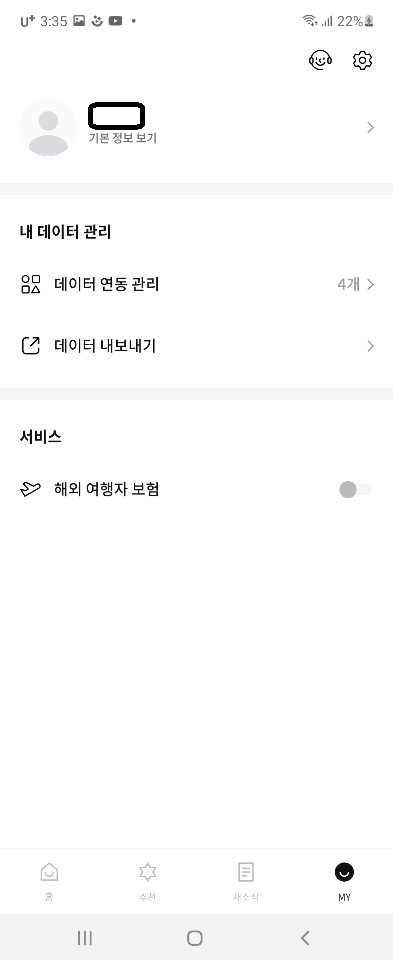
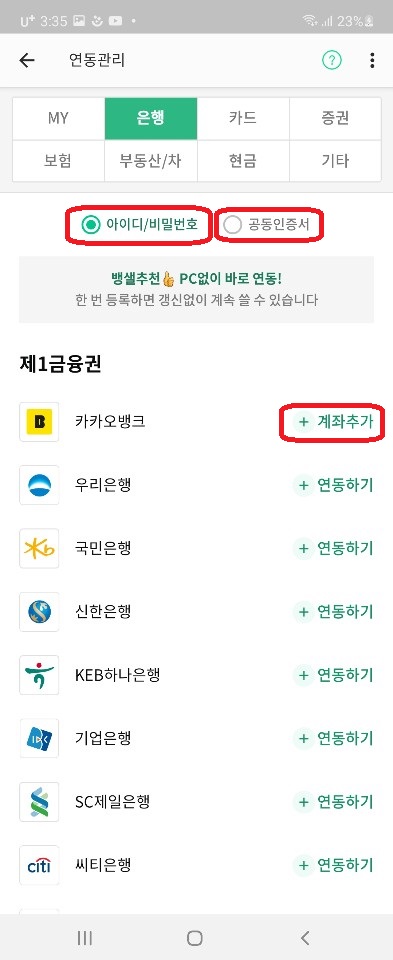
이제 뱅크샐러드에서 자신의 정보를 연동하려면 MY 페이지에 접속하여 은행, 카드, 증권, 보험 등 자신이 연동하고자 하는 정보를 클릭하여 연동하면 됩니다. 이때 연동을 위해 필요한 것이 바로 공동인증서(구 공인인증서)입니다. 연동화면(우)를 보시면 아이디, 비밀번호도 있는데 이를 통해 연동이 되는 것이 있고 안되는 것이 있어서 저는 편하게 공동인증서로 연동을 진행하고 있습니다.
이미 연동된 은행은 계좌 추가를 통해 본인의 계좌를 추가로 입력할 수 있고 해당내역을 받아오게 됩니다. 마찬가지로 카드나 보험 및 증권들도 연동할 수 있는데 저는 주로 은행업무에 신경쓰다보니 계좌만 연동해뒀습니다.
이렇게 연동을 해두면 맨 처음 이미지 처럼 계좌잔액과 거래내역이 나오게 되고 첫 연동시에는 오랜 시간이 걸리니 기다리시면 모든 내역이 일자별로 입력되게 됩니다. 그 후 이제 본격적으로 뱅크샐러드를 사용할 수 있게 됩니다.
2-3 가계부 내역 확인
가계부 내역은 달력으로 볼 수도 있고 쭉 날짜별로도 확인할 수 있습니다. 달력으로 확인할 경우 이체내역은 보이지 않으며 지출과 수입만 보게 되고 날짜별로 볼 경우 이체내역까지 볼 수 있습니다.
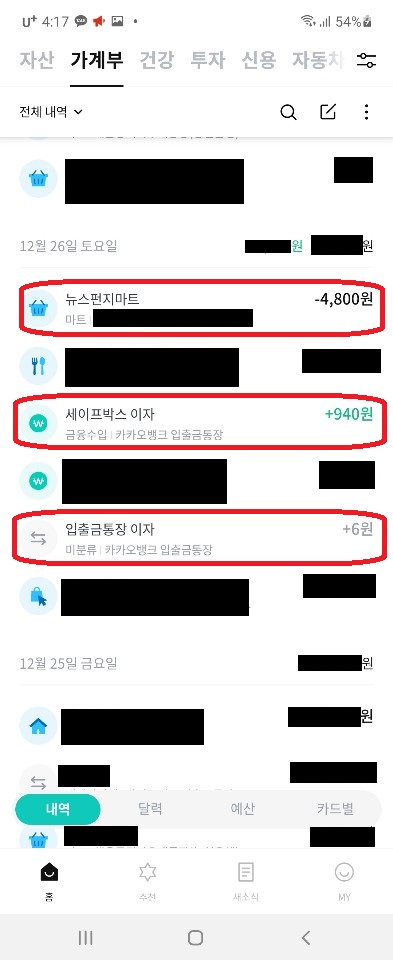

위의 사진을 보면 파란색이 지출이고 초록색이 수입입니다. 그리고 회색이 이체인데 이체의 경우 지출의 증감으로 잡히지 않아 만약 이것을 지출로 본다면 상세페이지에 접속하셔서 지출로 만들어줘야 합니다.


상세 페이지에선 자동으로 분류된 카테고리를 변경할 수 있고 동일한 거래처의 지출내역이 카테고리도 일괄로 변경할 수 있어서 아주 편리합니다. 또한 이 카테고리의 경우 수정이 가능하므로 자신에게 맞는 카테고리를 설정하여 얼마나 수입이 들어오고 지출이 되는지 한눈에 확인할 수 있습니다.
2-4 지출 분석


분석페이지를 접속하기 위해서는 달력 윗부분의 초록색 부분(사진에서 붉은색 테두리를 한 부분)을 터치하면 오른쪽사진과 같이 분석페이지가 나옵니다. 총 지출, 수입을 볼 수 있고 해당 주마다 얼만큼 썻는지를 알 수 있습니다. 또한 통계 부분을 확인해 보면 각 항목별로 몇 퍼센트를 사용했는지 얼마나 사용했는지를 확인할 수 있습니다. 이를 통해 본인의 한달 살림을 한 눈으로 볼 수 있어 매우 편리합니다.
2-5 한달 시작일 설정 및 예산설정
뱅크샐러등에서는 한달 시작일 설정 및 예산설정이 가능한데 월급날이 1일이 아닌 경우 월급날을 기준으로 지출과 수입을 확인하고 싶으실 겁니다. 이 기능을 통해 일괄 계산이 가능합니다.
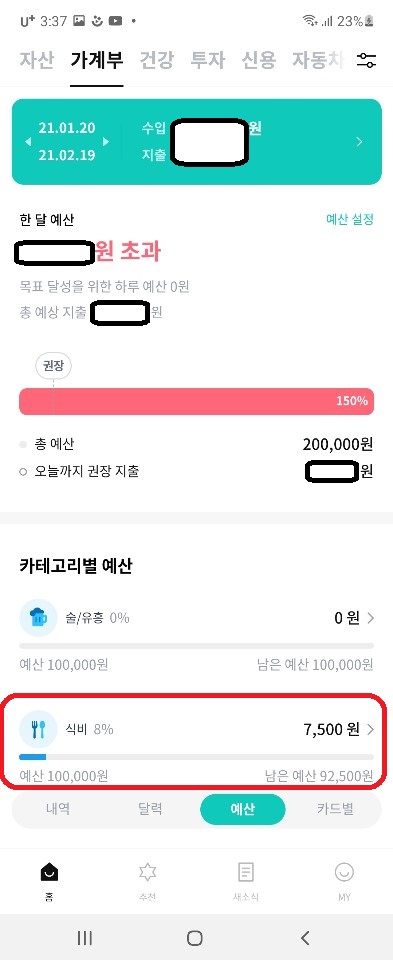

가계부의 달력이 아닌 예산 탭을 들어가면 한달 예산을 항목별로 자세하게 설정할 수 있고 제가 지출한 내역에서 얼마만큼 사용했는지를 나타냅니다. 이것으로 예산에 맞춰살 수 있으니 필요하시다면 설정하여 예산을 절감하시길 바랍니다.
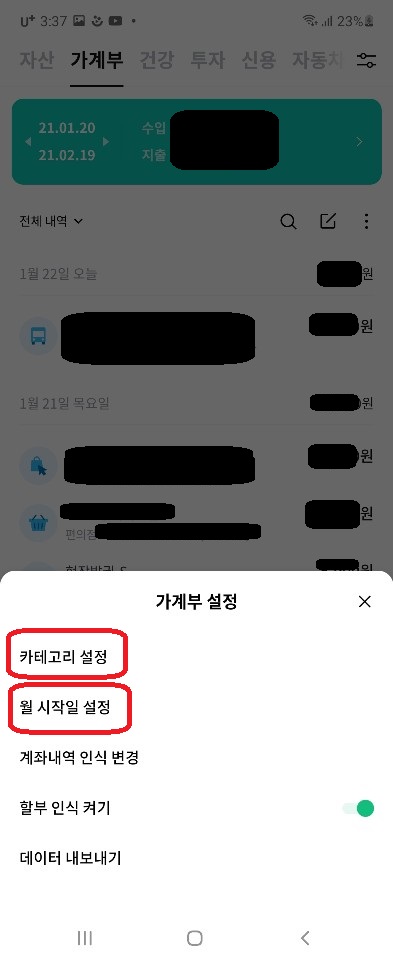
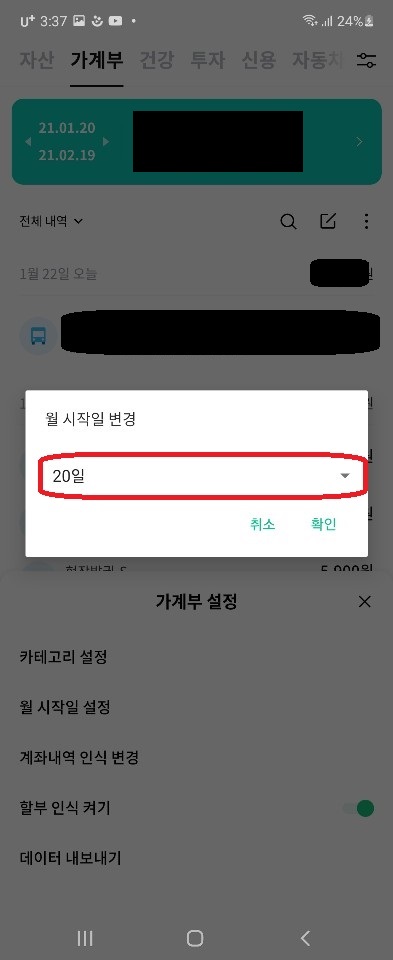
날짜 별 예산에서 "..." 을 클릭하면 가계부를 설정할 수 있고 카테고리 및 월 시작일을 설정할 수 있습니다. 여기서 월급일이 20일 이라면 시작일을 20일로 두면 20일부터 다음달 19일까지의 예산을 설정하게 됩니다. 이 기능은 매우 유용한 기능으로 월급을 받으시는 분이라면 이 기능을 통해 월급을 효과적으로 관리하시면 좋을 것 같습니다.
3. 후기
벌써 이 앱을 써온지 꽤 시간이 흘렀고 계좌 관리나 자산관리를 하는 것에 더욱 편리함을 느끼게 되었습니다. 현재는 다양한 기능이 추가되어 엑셀로도 사용내역을 출력할 수 있으니 이를 이용하여 예산관리를 철저히 했으면 합니다.
금융 가계부 어플중에선 이게 가장 UI나 기능면에서 좋다고 생각하니 한번 사용해보셔도 좋을 것 같습니다.
'IT > 어플 소개' 카테고리의 다른 글
| 밀리의 서재 어플추천(E-BOOK,AI TTS) (15) | 2024.10.17 |
|---|---|
| [파일탐색기] CX 파일 탐색기 (0) | 2021.07.17 |
| [전자도서관] 예스24 도서관 (2) | 2021.07.14 |
| [습관 어플] Loop 습관 제조기 (0) | 2021.03.24 |



